مستندات¶
This introductory guide will help you acquire the tools and knowledge needed to contribute to the documentation.
Read the introduction to the reStructuredText language if you are not familiar with it. Then, there are two courses of action to start contributing to the documentation:
For minor changes, such as adding a paragraph or fixing a typo, we recommend using the GitHub interface. This is the easiest and fastest way to submit changes, and it is suitable for non-technical people. Jump directly to the Contributing to the documentation section to get started.
For more complex changes, such as adding a new page, it is necessary to use Git and work from a local copy of the documentation. Follow the instructions in the راهاندازی محیط section first to prepare your environment.
همچنین ملاحظه نمائید
reStructuredText (RST)¶
The documentation is written in reStructuredText (RST), a lightweight markup language consisting of regular text augmented with markup, which allows including headings, images, notes, and so on. RST is easy to use, even if you are not familiar with it.
راهاندازی محیط¶
دستورالعملهای زیر به شما کمک میکنند تا محیط خود را برای ایجاد تغییرات محلی در مستندات آماده کرده و سپس آنها را به GitHub منتقل کنید. اگر قبلاً این مرحله را تکمیل کردهاید یا میخواهید تغییرات را از رابط کاربری GitHub انجام دهید، این بخش را نادیده گرفته و به اولین مشارکت بروید.
First, create a GitHub account. Odoo uses GitHub to manage the source code of its products, and this is where you will submit your changes.
یک کلید SSH جدید ایجاد کنید و آن را در حساب GitHub خود ثبت کنید.
به github.com/odoo/documentation بروید و روی دکمه Fork در گوشه بالا سمت راست کلیک کنید تا یک فورک (نسخه خودتان) از مخزن در حساب خود ایجاد کنید. این کار یک کپی از پایگاه کد ایجاد میکند که میتوانید بدون تأثیر بر پایگاه کد اصلی تغییرات خود را اعمال کنید. اگر در Odoo کار میکنید، این مرحله را نادیده بگیرید.
Git را نصب کنید. این یک ابزار خط فرمان است (یک رابط متنی) که به شما اجازه میدهد تاریخچه تغییرات انجام شده بر روی یک فایل را ردیابی کنید و مهمتر از همه، روی نسخههای مختلف از آن فایل بهطور همزمان کار کنید. این بدان معناست که هنگام ایجاد تغییرات، نیازی به نگرانی درباره نوشتن روی کار در حال انتظار شخص دیگری ندارید.
تأیید کنید که دایرکتوری نصب Git در متغیر
PATHسیستم شما گنجانده شده باشد.دستورالعملهای بهروزرسانی متغیر PATH در لینوکس و macOS را دنبال کنید با استفاده از مسیر نصب Git (بهطور پیشفرض
/usr/bin/git).راهنمای بهروزرسانی متغیر PATH در ویندوز <https://www.howtogeek.com/118594/how-to-edit-your-system-path-for-easy-command-line-access/> را با مسیر نصب Git (بهطور پیشفرض
C:\Program Files\Git) دنبال کنید.Git را پیکربندی کنید تا خود را بهعنوان نویسنده مشارکتهای آینده شناسایی کنید. همان آدرس ایمیلی را وارد کنید که برای ثبتنام در GitHub استفاده کردهاید.
$ git config --global user.name "Your Name" $ git config --global user.email "youremail@example.com"
منابع را با Git کلون کنید و به مخزن محلی بروید.
$ git clone git@github.com:odoo/documentation.git $ cd documentation
Git را طوری تنظیم کنید که تغییرات را به فورک خود ارسال کنید و نه به پایگاه کد اصلی. در دستورات زیر،
<your_github_account>را با نام حساب GitHub که فورک را در آن ایجاد کردهاید جایگزین کنید. اگر در Odoo کار میکنید، این مرحله را نادیده بگیرید.$ git remote add dev git@github.com:<your_github_account>/documentation.gitGit را طوری پیکربندی کنید که همکاری بین نویسندگان از سیستمهای مختلف آسانتر شود.
$ git config --global core.autocrlf input $ git config commit.template `pwd`/commit_template.txt
$ git config --global core.autocrlf true $ git config commit.template %CD%\commit_template.txt
وابستگیهای Python مربوط به مستندات را با pip نصب کنید.
$ pip install -r requirements.txtاطمینان حاصل کنید که دایرکتوری نصب وابستگیهای Python در متغیر
PATHسیستم شما قرار دارد.راهنمای بروزرسانی متغیر PATH در لینوکس و macOS را با مسیر نصب وابستگیهای Python دنبال کنید (به طور پیشفرض
~/.local/bin).راهنمای بروزرسانی متغیر PATH در ویندوز را با مسیر نصب وابستگیهای Python دنبال کنید.
Make را نصب کنید.
$ sudo apt install make -yراهنمای نصب Make در ویندوز را دنبال کنید.
pngquant <https://pngquant.org/>را نصب کنید.You are now ready to make your first contribution with Git.
Contributing to the documentation¶
First, create a GitHub account. Odoo uses GitHub to manage the source code of its products, and this is where you will submit your changes.
اطمینان حاصل کنید که مستندات را در نسخهای که قصد تغییر آن را دارید مشاهده میکنید. نسخه را میتوانید از منوی بالای صفحه انتخاب کنید.
به صفحهای که قصد تغییر آن را دارید بروید و روی دکمه ویرایش در GitHub در گوشه بالا سمت راست صفحه کلیک کنید.
روی دکمه Fork این مخزن کلیک کنید تا یک فورک (نسخه خودتان) از مخزن در حساب خود ایجاد کنید. این کار یک کپی از پایگاه کد ایجاد میکند که میتوانید تغییرات خود را بدون تأثیر بر پایگاه کد اصلی اعمال کنید. اگر در Odoo کار میکنید، این مرحله را نادیده بگیرید.
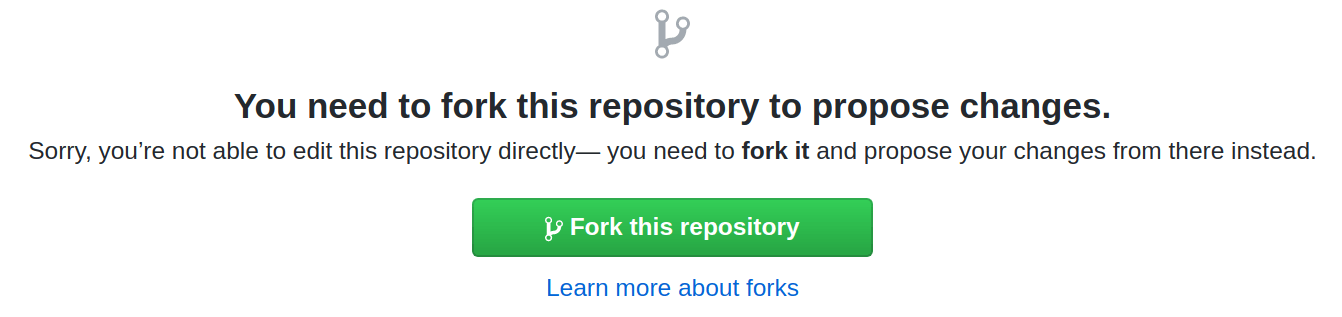
تغییرات مورد نظر خود را با رعایت راهنماییهای محتوا و RST اعمال کنید.
نکته
روی دکمه پیشنمایش تغییرات کلیک کنید تا مشارکت خود را در قالبی که برای انسان قابلخواندنتر است مرور کنید. به این نکته توجه داشته باشید که پیشنمایش قادر به نمایش صحیح تمام نشانهگذاریها نیست. به عنوان مثال، یادداشتها و نکات به صورت متن ساده نمایش داده میشوند.
به پایین صفحه بروید و فرم کوچکی را برای پیشنهاد تغییرات خود پر کنید. در اولین جعبه متن، یک خلاصه بسیار کوتاه از تغییرات خود بنویسید. به عنوان مثال، "رفع یک اشتباه تایپی" یا "اضافه کردن مستندات برای صورتحساب سفارشات فروش." در جعبه متن دوم توضیح دهید چرا این تغییرات را پیشنهاد میکنید. سپس روی دکمه پیشنهاد تغییرات کلیک کنید.
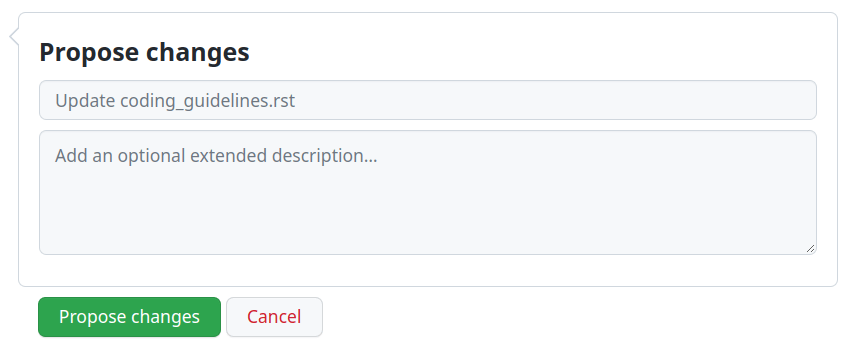
تغییرات خود را مرور کرده و روی دکمه ایجاد درخواست pull کلیک کنید.
گزینه اجازه ویرایش توسط نگهدارنده را تیک بزنید. اگر در اودو کار میکنید، این مرحله را رد کنید.
خلاصهای را که درباره تغییرات خود نوشتهاید مرور کنید و دوباره روی دکمه ایجاد درخواست پول کلیک کنید.
در پایین صفحه، وضعیت قابلیت ادغام را بررسی کنید و هرگونه مشکل را برطرف کنید.
As soon as your PR is ready for merging, a member of the Odoo team is automatically assigned for review. If the reviewer has questions or remarks, they will post them as comments and you will be notified by email. Those comments must be resolved for the contribution to go forward.
Once your changes are approved, the reviewer merges them and they appear online the next day.
مهم
برخی مراحل این راهنما نیاز به آشنایی کامل با Git دارند. اینجا چند آموزش و یک آموزش تعاملی وجود دارد اگر در جایی گیر کردید.
اکنون که محیط شما تنظیم شده است، میتوانید به مستندات کمک کنید. در ترمینال، به دایرکتوری که منابع را کلون کردهاید بروید و دستورالعمل زیر را دنبال کنید.
Choose the version of the documentation to which you want to make changes. Keep in mind that contributions targeting an unsupported version of Odoo are not accepted. This guide assumes that the changes target the documentation of Odoo 18, which corresponds to branch
18.0.Create a new branch starting from branch 18.0. Prefix the branch name with the base branch:
18.0-.... If you work at Odoo, suffix the branch name with your Odoo handle:18.0-...-xyz.مثال
$ git switch -c 18.0-explain-pricelists
$ git switch -c 18.0-explain-pricelists-xyz
تغییرات مورد نظر خود را با رعایت راهنماییهای محتوا و RST اعمال کنید.
Compress all PNG images that were added or modified.
$ pngquant path/to/image.png $ mv path/to/image-fs8.png path/to/image.png
Write a redirect rule for every RST file that were renamed.
Build the documentation with make. Then, open
_build/index.htmlin a web browser to browse the documentation with your changes.نکته
برای یادگیری سایر دستورات مفید از دستور make help استفاده کنید.
تغییرات خود را commit کنید. یک پیام commit واضح مطابق با دستورالعملهای Git guidelines بنویسید.
$ git add . $ git commit
Push your changes to your fork, for which we added the remote alias
dev.مثال
$ git push -u dev 18.0-explain-pricelists
اگر در Odoo کار میکنید، تغییرات خود را مستقیماً به کدبیس اصلی که نام مستعار آن
originاست، پوش کنید.مثال
$ git push -u origin 18.0-explain-pricelists-xyz
یک PR در GitHub باز کنید تا تغییرات خود را برای بررسی ارسال کنید.
به
صفحه مقایسه کدبیس odoo/documentation <https://github.com/odoo/documentation/compare>بروید.Select 18.0 for the base.
روی مقایسه میان فورکها کلیک کنید.
مخزن اصلی را <your_github_account>/odoo انتخاب کنید.
<your_github_account>را با نام حساب GitHub که در آن فورک ایجاد کردهاید جایگزین کنید. اگر در Odoo کار میکنید، از این مرحله بگذرید.تغییرات خود را مرور کرده و روی دکمه ایجاد درخواست pull کلیک کنید.
گزینه اجازه ویرایش توسط نگهدارنده را تیک بزنید. اگر در اودو کار میکنید، این مرحله را رد کنید.
توضیحات را تکمیل کرده و دوباره روی دکمه ایجاد درخواست pull کلیک کنید.
در پایین صفحه، وضعیت قابلیت ادغام را بررسی کنید و هرگونه مشکل را برطرف کنید.
As soon as your PR is ready for merging, a member of the Odoo team is automatically assigned for review. If the reviewer has questions or remarks, they will post them as comments and you will be notified by email. Those comments must be resolved for the contribution to go forward.
Once your changes are approved, the reviewer merges them and they appear online the next day.